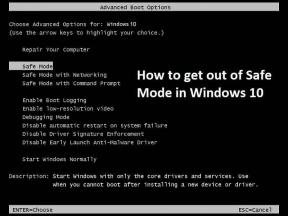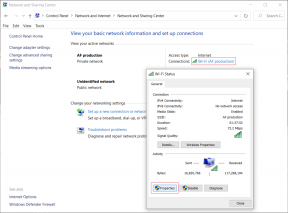Зашто би требало да направите резервну копију иПхоне-а на иЦлоуд или рачунару
Мисцелланеа / / November 29, 2021
Ти завршиш стварање тона података док користите апликације и услуге на вашем иПхоне-у или иПад-у. Фотографије, видео снимци или документи — без обзира на тип података, већина њих је прилично незаменљива. А с обзиром на то да ниједан иОС или иПадОС уређај није имун на оштећење софтвера, квар хардвера или крађу значи да су ваши подаци увек у опасности.

Зато је битно да ви направите резервну копију свог иПхоне-а или иПад-а. Ако изгубите податке, једноставно је вратити уређај из резервне копије да бисте се вратили на прави пут. Да, прављење резервне копије вашег иПхоне-а може изгледати као гњаважа. Али то је гњаважа која се исплати, и сигурно ће доћи време када резервна копија може спасити дан.
Резервне копије иПхоне-а такође играју улогу када је у питању подешавање нових уређаја. Можете једноставно да наставите тамо где сте стали на свом старијем уређају, заједно са нетакнутим подешавањима и подацима. Ако изгубите свој иПхоне или иПад и набавите себи најновији модел, на пример, само је питање враћања резервне копије претходног уређаја.
Резервне копије иПхоне-а такође играју улогу када је у питању постављање нових уређаја од нуле.
Наравно, Аппле је учинио цео процес прављења резервних копија прилично замршеним. Постоје иЦлоуд резервне копије. А ту су и резервне копије за Мац и ПЦ. Збуњујуће, зар не? Па, обе методе изводе резервне копије сасвим другачије. Хајде да их погледамо како бисте сами одлучили која метода би одговарала вашим потребама.
Такође на Гуидинг Тецх
Направите резервну копију иПхоне/иПад-а на иЦлоуд
иЦлоуд резервне копије су невероватно згодне за извођење. Све што вам треба је ваш Аппле ИД и Ви-Фи веза. Када омогућите подешавање иЦлоуд Бацкуп-а, ваш иПхоне или иПад ће неприметно направити резервну копију ваших података на иЦлоуд-у. То се дешава када га повежете са извором напајања док је повезан на Ви-Фи мрежу. Такође можете покренути ручну резервну копију кад год пожелите.
Савет: Да бисте извршили ручну иЦлоуд резервну копију, идите на иПхоне/иПад подешавања > Аппле ИД > иЦлоуд > иЦлоуд резервна копија. На крају, додирните Направи резервну копију сада.

Ако желите да вратите свој иПхоне или да подесите нови уређај од нуле, имате спреман приступ својим резервним копијама без обзира где док сте повезани на Ви-Фи. Све резервне копије су такође у потпуности шифроване, што значи да су ваши подаци доступни само вама и никоме друго. И да — чак ни Аппле не може да их испита.
иЦлоуд резервне копије су такође инкременталне. То их чини мање дуготрајним јер ће ваш иОС или иПадОС уређај преносити само податке који су додати или измењени од претходне резервне копије. Међутим, очекујте да чудна резервна копија не успе Ви-Фи приступне тачке са лошом везом. У том случају, морате покушати поново или се повезати на другу приступну тачку.
Уз то, иЦлоуд резервне копије имају и озбиљан недостатак — простор за складиштење. Ваш Аппле ИД вам нуди само 5 ГБ бесплатног простора за складиштење за играње. А с обзиром на то да квоту за складиштење користе и друге услуге као што су иЦлоуд Пхотос, често вам остаје врло мало простора за ваше резервне копије.

Ваш иПхоне или иПад ће направити резервну копију само најважнијих података на иЦлоуд-у како би избегли проблеме са складиштењем. Неће отпремати ниједно преузимање са иТунес-а или Апп Сторе-а – уместо тога ће бити поново преузето од нуле у случају враћања.
Штавише, иЦлоуд резервне копије су дизајниране да надокнаде податке који су већ присутни у иЦлоуд-у. На пример, ако имате укључене иЦлоуд фотографије, ваше фотографије неће бити укључене у резервну копију. Исто важи и за друге облике података који се синхронизују између уређаја преко иЦлоуд-а, као што су иМессагес, контакти, календари, белешке итд.

Без обзира на то, не постоји гаранција да ли можете да ставите своје податке у било који простор за складиштење који је преостао када друге иЦлоуд услуге кажу своје. Ово постаје још већи проблем када имате више иОС и иПадОС уређаја који су повезани са истим Аппле ИД-ом.
Ако иЦлоуд резервне копије не успеју због недостатка складишног простора, морате и ви онемогућите прављење резервних копија одређених апликација на иЦлоуд, ослободите мало простора ручно, или купите додатни простор за складиштење.
Такође на Гуидинг Тецх
Направите резервну копију иПхоне/иПад-а на рачунар (Мац или ПЦ)
Прављење резервне копије вашег иПхоне-а или иПад-а на Мац или ПЦ можда није најпогодније. За почетак, морате се петљати са кабловима. Барем први пут, након чега можете да подесите свој уређај да преноси податке преко локалног Ви-Фи-ја. Али на рачунарима, покретање резервне копије Ви-Фи мреже често може бити погођено или промашено.
Затим постоји проблем да морате да имате рачунар при руци кад год желите да вратите свој иОС уређај. Није случај са иЦлоуд резервним копијама, које су доступне скоро свуда.
Савет: Након што изаберете свој иПхоне или иПад на иТунес-у или Финдер-у, кликните на „Синхронизуј са овим иПад-ом преко Ви-Фи-ја“ или „Прикажи овај иПхоне када је на Ви-Фи-ју“ да бисте омогућили прављење резервних копија преко локалне Ви-Фи мреже.

Али поред тога, коришћење Мац-а или ПЦ-а за резервне копије је углавном безболно. Пошто складиштење није вероватно проблем, можете свеобухватно да направите резервну копију свог иПхоне-а или иПад-а преко иТунес-а (пре мацОС Мојаве и Виндовс) или апликације Финдер (мацОС Цаталина и новије). Ако немате довољно простора за складиштење на рачунару, такође можете пребаците своје резервне копије на спољну меморију.
Супротно популарном веровању, резервне копије рачунара неће садржати сваки део података на вашем иПхоне-у или иПад-у. Обично резервна копија неће копирати податке који се већ налазе у иЦлоуд-у (као што су ваше фотографије, контакти и календаре) или садржаје који су синхронизовани са иТунес-а или Финдер-а на првом месту (увезени МП3, ЦД-ови, видео записи, књиге итд.). Иако ово помаже да се избегне дуплирање података, то је нешто на шта морате да пазите.
Безбедносно, резервне копије које креирате на свом Мац-у или ПЦ-у нису подразумевано шифроване. Али немојте бити узнемирени - прилично је лако примените шифровање сваки пут када покренете резервну копију уз помоћ лозинке. То помаже у заштити ваших података од неовлашћеног приступа.

Ако немате превише простора на иЦлоуд-у или вам Ви-Фи веза не успије када обављате дуготрајно отпремање, онда би прављење резервне копије података помоћу рачунара требало да вам добро послужи. Враћање вашег иПхоне-а (или његово поновно подешавање) помоћу рачунара је такође прилично брзо јер су сви ваши подаци присутни локално.
Такође на Гуидинг Тецх
Покушајте да користите обе методе
Прављење резервне копије података на вашем иПхоне-у или иПад-у је од виталног значаја. Али одлучивање о начину коришћења за резервне копије вашег иПхоне-а или иПад-а је једнако кључно. Ако сте вољни да бавити се малом понудом иЦлоуд-а за складиштење или планирајте надоградњу ради погодности, а затим идите на иЦлоуд резервну копију. Ако увек имате свој ПЦ или Мац са собом, резервне копије ван мреже су прилично једноставне за извођење и могу вам помоћи да избегнете главобоље лоших Ви-Фи веза.
Можете једноставно одабрати да направите резервну копију најважнијих ствари на иЦлоуд-у — што би требало да убрза ствари — а затим да правите периодичне резервне копије целог иПхоне-а или иПад-а на рачунару. На тај начин имате приступ најбољем из оба света. Што су ваше резервне копије свеобухватније, ствари ће бити боље када ствари крену на југ.
Следеће: Јесте ли случајно избрисали неке датотеке са иЦлоуд Дриве-а? Ево корисног водича о томе како да их вратите.